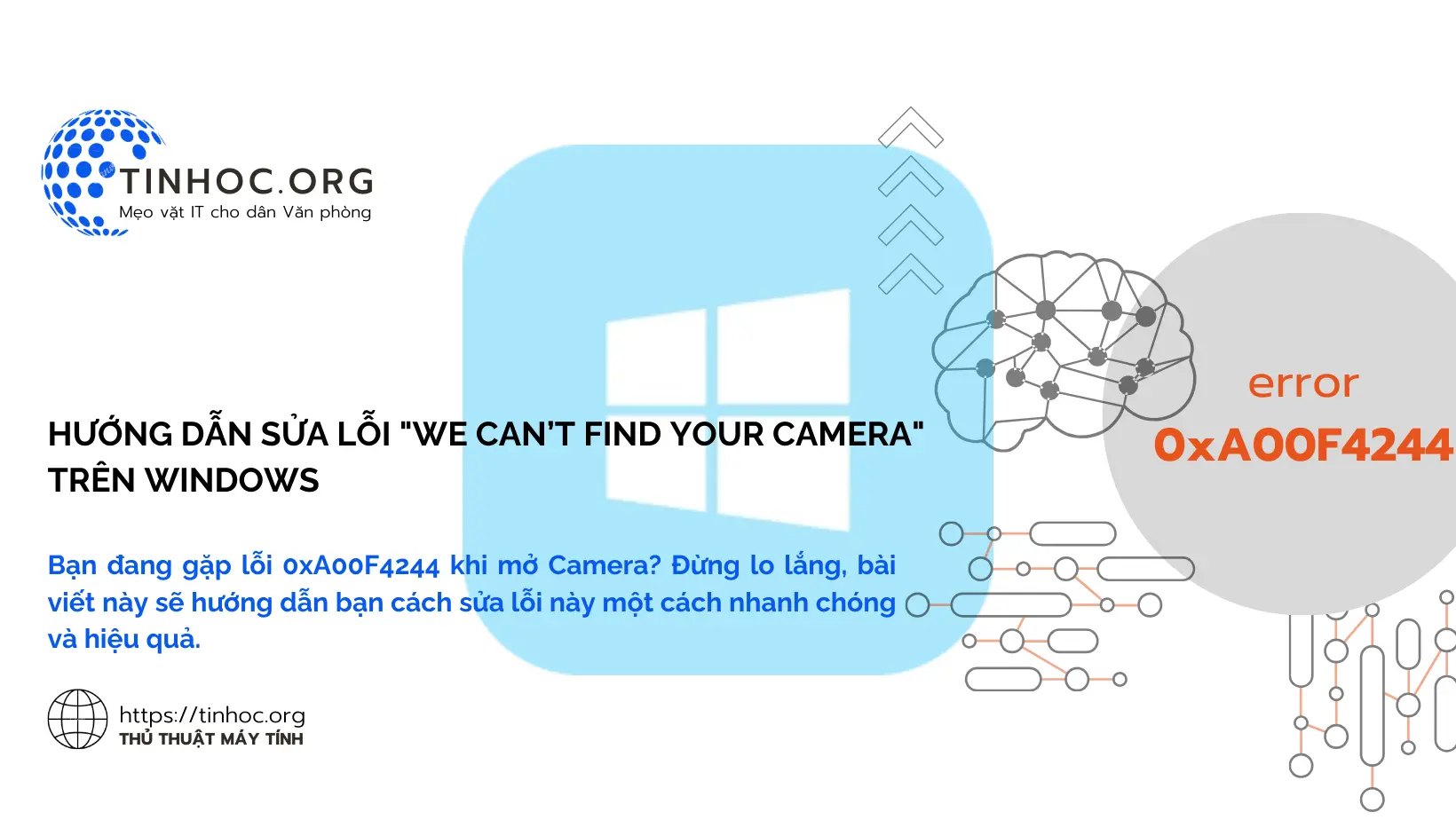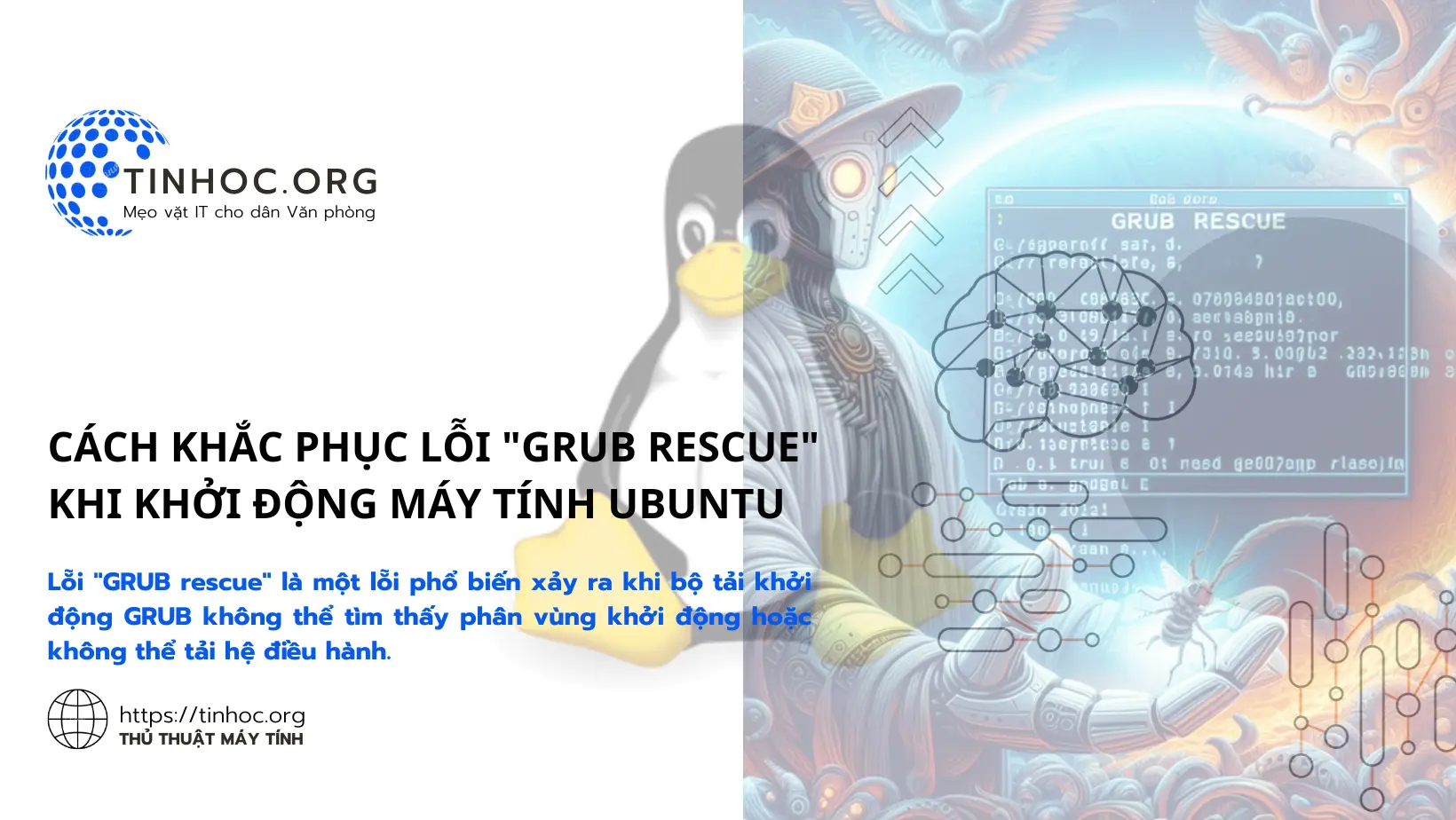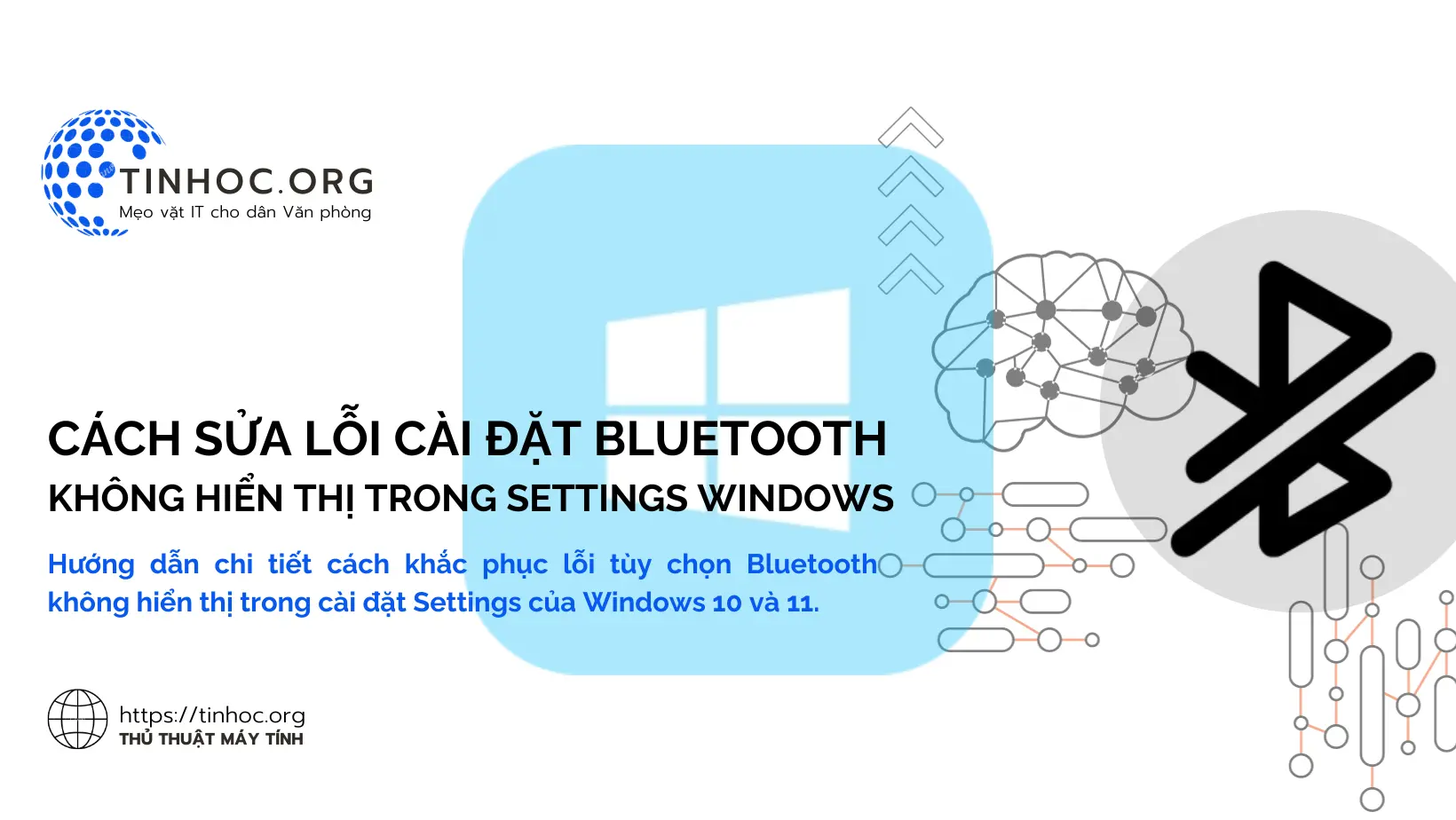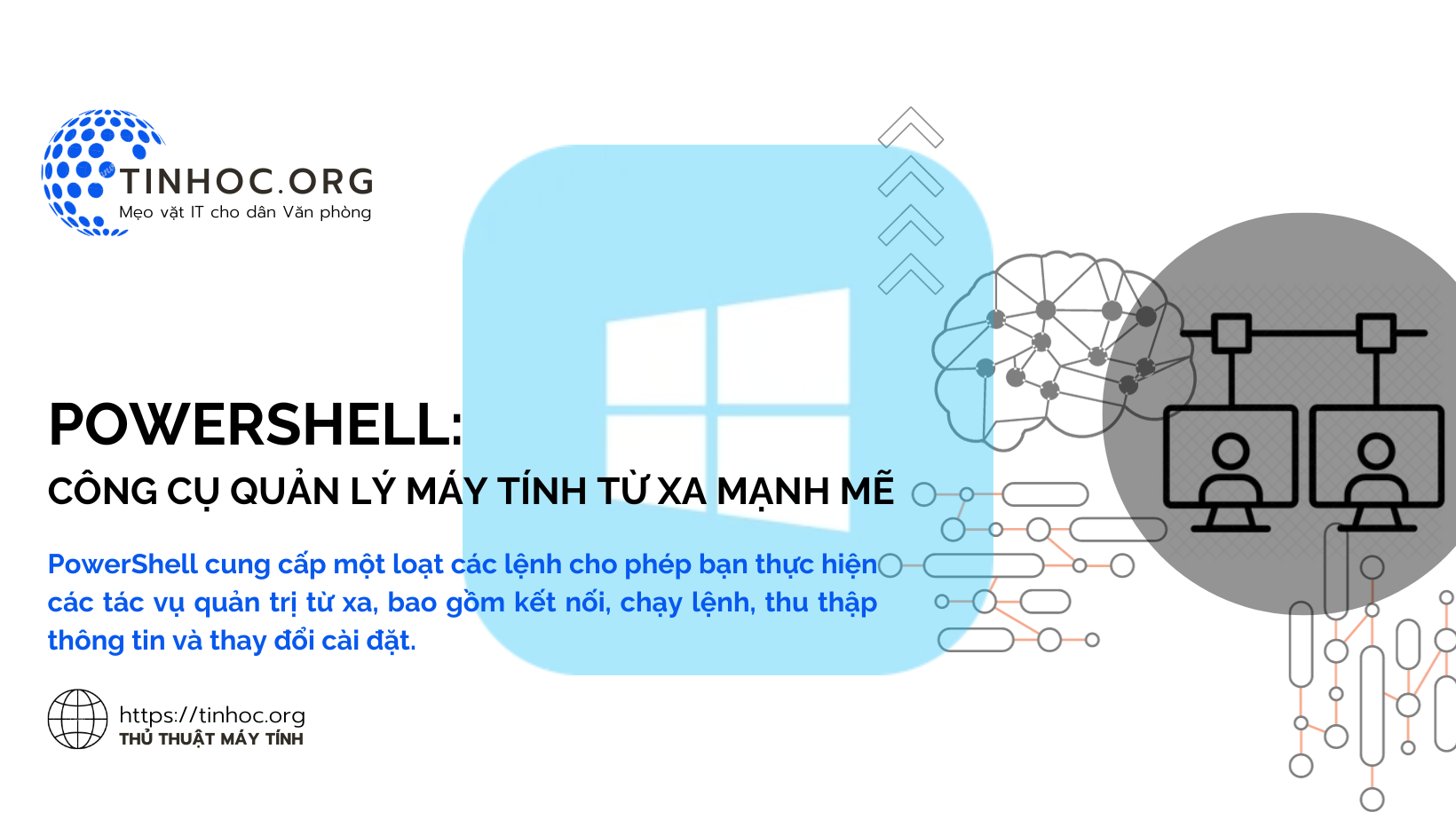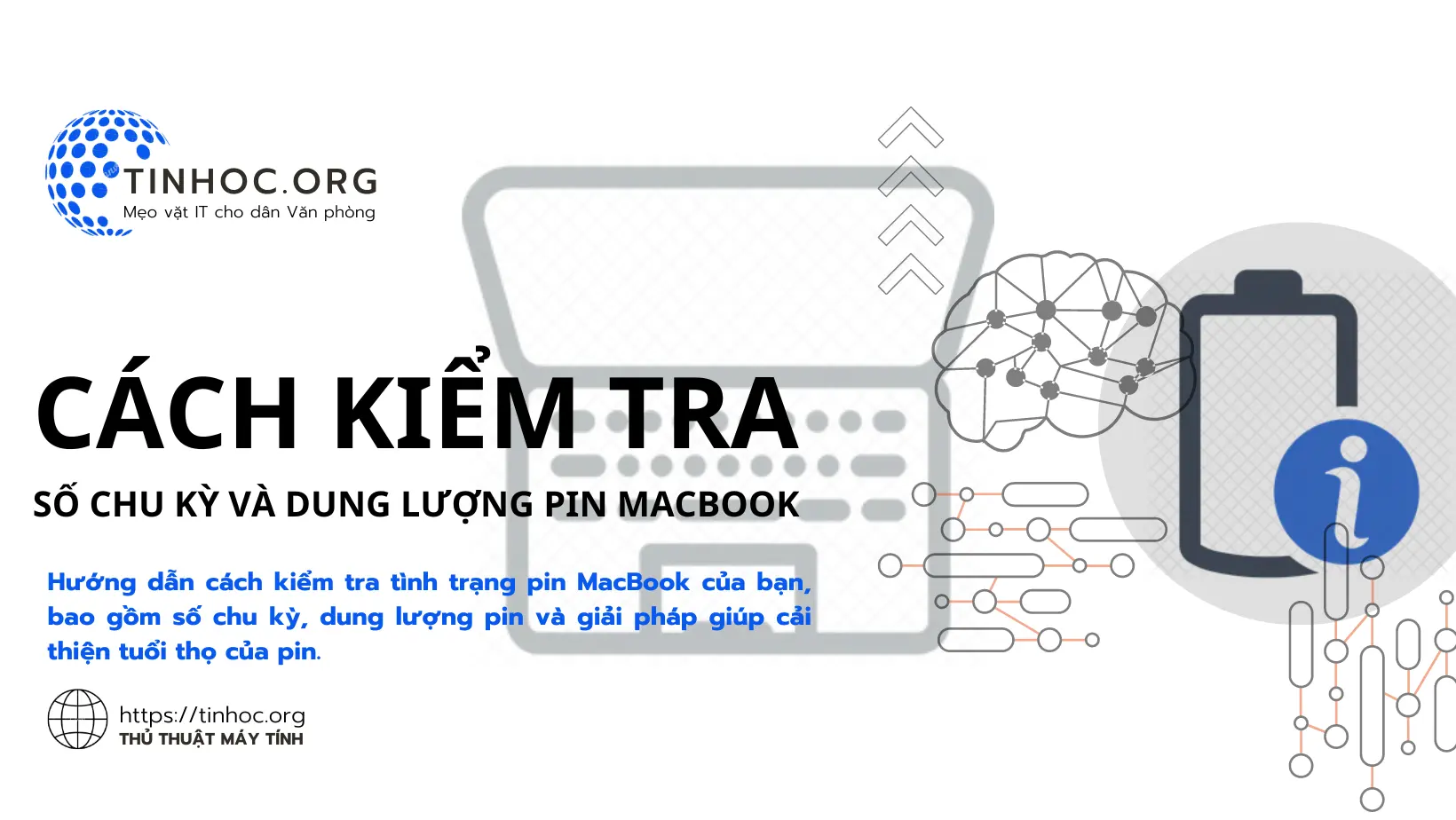Cách xoay màn hình và sử dụng theo chiều dọc trong macOS
Hướng dẫn chi tiết cách xoay màn hình máy Mac theo chiều dọc, bao gồm các bước thực hiện và lưu ý cần thiết.

I. Các bước thực hiện
Để xoay màn hình và sử dụng theo chiều dọc trong macOS, bạn có thể thực hiện theo các bước sau:
-
Bước 1: Mở ứng dụng System Settings (Cài đặt hệ thống) bằng cách nhấp vào biểu tượng trái táo ở góc trên bên trái màn hình.
-
Bước 2: Nhấp vào Displays (Màn hình).
-
Bước 3: Chọn Rotation (Xoay) trong thanh bên.
-
Bước 4: Chọn hướng xoay mà bạn muốn.
-
Portrait: Xoay màn hình sang chiều dọc.
-
Portrait (flipped): Xoay màn hình sang chiều dọc nhưng ngược lại.
-
Landscape: Xoay màn hình sang chiều ngang.
-
Landscape (flipped): Xoay màn hình sang chiều ngang nhưng ngược lại.
-
-
Bước 5: Nhấp vào Apply, màn hình của bạn sẽ được xoay theo hướng mà bạn đã chọn.
II. Một số lưu ý
-
Không phải tất cả các ứng dụng đều hỗ trợ chế độ màn hình dọc.
-
Một số ứng dụng có thể bị thay đổi kích thước hoặc bố cục khi được sử dụng ở chế độ màn hình dọc.
Lợi ích sử dụng màn hình theo chiều dọc
-
Hiển thị nhiều văn bản hơn: Màn hình dọc có thể hiển thị nhiều văn bản hơn màn hình ngang, giúp bạn dễ dàng đọc tài liệu dài, trang web và mã.
-
Tăng hiệu quả cho một số tác vụ: Màn hình dọc có thể hữu ích cho một số tác vụ như viết lách, lập trình và chỉnh sửa ảnh.
-
Tiết kiệm không gian: Màn hình dọc có thể giúp bạn tiết kiệm không gian trên bàn làm việc.
Nhược điểm sử dụng màn hình theo chiều dọc
-
Không phù hợp cho tất cả các ứng dụng: Một số ứng dụng, chẳng hạn như trò chơi điện tử và phần mềm chỉnh sửa video, được thiết kế để sử dụng trên màn hình ngang.
-
Có thể gây mỏi mắt: Một số người dùng thấy rằng việc sử dụng màn hình dọc trong thời gian dài có thể gây mỏi mắt.
Tham khảo thêm: Cách thay đổi tốc độ làm tươi của màn hình MacBook Pro
Thông tin bài viết
| Tác giả | Chuyên mục | Thẻ | Cập nhật | Lượt xem |
|---|---|---|---|---|
- | 627 |